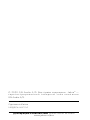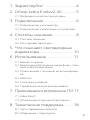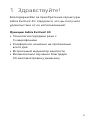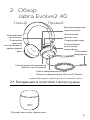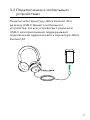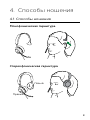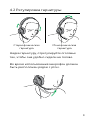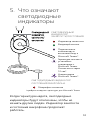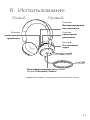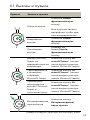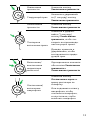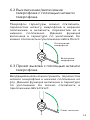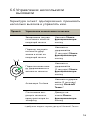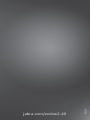Руководство
пользователя
EVOLVE2 40

© 2020 GN Audio A/S. Все права защищены. Jabra
®
—
зарегистрированный товарный знак компании
GN Audio A/S.
Декларацию о соответствии можно найти на сайте
www.jabra.ru/doc
Сделано в Китае
МОДЕЛЬ: HSC130
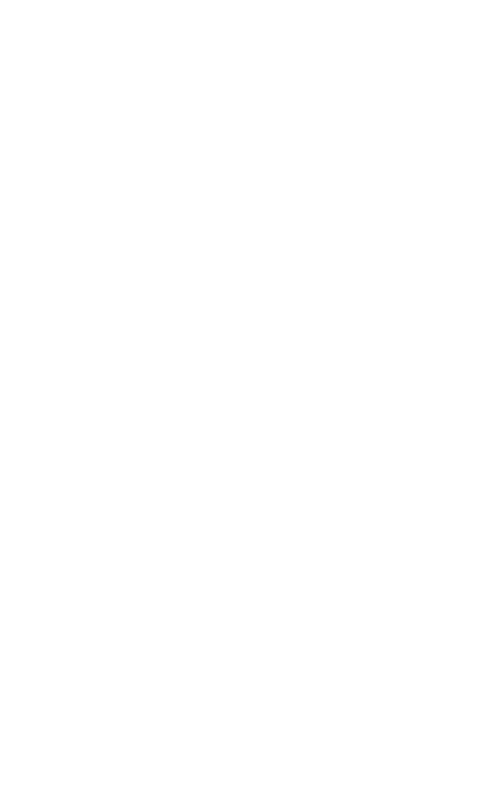
3
РУССКИЙ
1. Здравствуйте! ...............................4
2. Обзор Jabra Evolve2 40 .............5
2.1 Входящие в комплект аксессуары
3. Подключение ...............................6
3.1 Подключение к компьютеру
3.2 Подключение к мобильным устройствам
4. Способы ношения ......................8
4.1 Способы ношения
4.2 Регулировка гарнитуры
5. Что означают светодиодные
индикаторы ................................ 10
6. Использование ........................ 11
6.1 Вызовы и музыка
6.2 Выключение/включение микрофона с помо-
щью штанги микрофона
6.3 Прием вызова с помощью штанги микрофо-
на
6.4 Sidetone
6.5 Голосовые указания
6.6 Управление несколькими вызовами
7. Приложения ивстроенное ПО 17
7.1 Jabra Direct
7.2 Обновление встроенной программы
8. Техническая поддержка......... 18
8.1 Часто задаваемые вопросы
8.2 Обращение с гарнитурой

4
РУССКИЙ
1. Здравствуйте!
Благодарим Вас за приобретение гарнитуры
Jabra Evolve2 40. Надеемся, что вы получите
удовольствие от ее использования!
Функции Jabra Evolve2 40
• Технология передачи речи с
3микрофонами
• Комфортное ношение на протяжении
всегодня
• Встроенный индикатор занятости
• Великолепное звучание благодаря
40-миллиметровому динамику

5
РУССКИЙ
2. Обзор
Jabra Evolve2 40
2.1 Входящие в комплект аксессуары
Мягкий чехол для переноски
*требуется модель гарнитуры для Microsoft Teams
Левый Правый
Уменьшение
громкости/
Повторите
трек или
воспроизвести
предыдущий
трек
Ответ/завершение вызова
Открыть уведомление Microsoft Teams*
Светодиодный индикатор
занятости/состояния
Отключение/
включение
микрофона
Состояние
микрофона
Увеличение
громкости/
Следующий трек
Воспроизведение
музыки/пауза

6
РУССКИЙ
3. Подключение
3.1 Подключение к компьютеру
Вставьте Jabra Evolve2 40 в порт USB-A или
USB-C в компьютере в зависимости от типа
USB-подключения гарнитуры.

7
РУССКИЙ
3.2 Подключение к мобильным
устройствам
Подключите гарнитуру Jabra Evolve2 40 к
разъему USB-C Вашего мобильного
устройства. Не все устройства с разъемом
USB-C или приложения поддерживают
подключение аудиосигнала к гарнитуре Jabra
Evolve2 40.

8
РУССКИЙ
4. Способы ношения
4.1 Способы ношения
Монофоническая гарнитура
Стереофоническая гарнитура
Правый
Левый

9
РУССКИЙ
4.2 Регулировка гарнитуры
Стереофоническая
гарнитура
Монофоническая
гарнитура
Надев гарнитуру, отрегулируйте оголовье
так, чтобы она удобно сидели на голове.
Во время использования микрофон должен
быть расположен рядом с ртом.

10
РУССКИЙ
5. Что означают
светодиодные
индикаторы
*требуется модель гарнитуры для Microsoft Teams
Светодиодный Светодиодный
индикатор индикатор
занятости/занятости/
состояниясостояния
СВЕТОДИОДНЫЙ ИНДИКАТОР
СОСТОЯНИЯ МИКРОФОНА
Микрофон отключен
СВЕТОДИОДНЫЙ
ИНДИКАТОР
ЗАНЯТОСТИСОСТОЯНИЯ
Индикатор занятости
Входящий звонок
Подключена к
компьютеру и
выполнен вход в
Microsoft Teams*
Гарнитура пытается
установить
соединение с
Microsoft Teams.
Отключится через
10сек*
Уведомление
Microsoft Teams*
Когда гарнитура надета, светодиодные
индикаторы будут отключены, чтобы не
мешать другим людям. Индикатор занятости
и состояния микрофона продолжат
работать.

11
РУССКИЙ
6. Использование
*требуется модель гарнитуры для Microsoft Teams
Левый Правый
Кнопка
уменьшения
громкости
Многофункциональная кнопка
Кнопка Microsoft Teams*
Кнопка
Отключение
звука
Кнопка
увеличения
громкости
Кнопка
Воспроизведение
музыки/пауза

12
РУССКИЙ
6.1 Вызовы и музыка
Правый
Звонки и музыка
Ответ на вызов
Нажмите Много-
функциональную
кнопку
Или опустите штангу
микрофона, чтобы при-
нять входящий вызов
Завершение
вызова
Нажмите Много-
функциональную
кнопку
Отклонение
вызова
Дважды на-
жмите Много-
функциональную
кнопку
Вывод Microsoft
Teams на
передний план на
компьютере
Нажмите кнопку Mi-
crosoft Teams* (только
после входа в учетную
запись Microsoft Teams)
Присоединиться
к активному
собранию
Microsoft Teams
Нажмите кнопку Mi-
crosoft Teams* (только
после входа в учетную
запись Microsoft Teams)
Просмотреть
пропущенные
вызовы Microsoft
Teams и
голосовую почту
Нажмите кнопку Mi-
crosoft Teams* (только
после входа в учетную
запись Microsoft Teams)
Воспроизведение
музыки/пауза
Нажмите кнопку
Воспроизведение/
пауза музыки
*требуется модель гарнитуры для Microsoft Teams

13
РУССКИЙ
Увеличение
громкости
Нажмите кнопку
Увеличение громкости
Следующий трек
Нажмите и удерживай-
те (1секунду) кнопку
Увеличение громкости
Уменьшение
громкости
Нажмите кнопку
Уменьшение громкости
Повторное
включение трека
Нажмите и удержи-
вайте (1секунду)
кнопку Уменьшение
громкости, чтобы по-
вторить воспроизведе-
ние текущего трека.
Дважды нажмите и
удерживайте, чтобы
воспроизвести преды-
дущий трек.
Включение/
выключение
индикатора
занятости
Одновременно нажмите
обе кнопки Увеличение
громкости и
Уменьшение громкости
Отключение/
включение
микрофона
Нажмите кнопку
Отключение звука во
время разговора по
телефону.
Или поднимите штангу
микрофона, чтобы
отключить микрофон,
и опустите ее, чтобы
включить микрофон.

14
РУССКИЙ
6.2 Выключение/включение
микрофона с помощью штанги
микрофона
Микрофон гарнитуры можно отключить,
переместив штангу микрофона в верхнее
положение, и включить, переместив ее в
нижнее положение. Данная функция
включена в гарнитуре по умолчанию. Ее
можно отключить в приложении Jabra Direct.
6.3 Прием вызова с помощью штанги
микрофона
Входящий вызов можно принять, переместив
штанге микрофона в нижнее положение ко
рту. Данная функция включена в гарнитуре
по умолчанию. Ее можно отключить в
приложении Jabra Direct.
Отключение
микрофона
Включение
микрофона
Ответ на вызов

15
РУССКИЙ
6.4 Sidetone
Функция Sidetone позволяет лучше слышать
свой голос во время разговора по телефону.
Настройки Sidetone могут быть изменены с
помощью программного обеспечения Jabra
Direct.
6.5 Голосовые указания
Голосовые указания — это оповещения,
помогающие настроить гарнитуру или
сообщающие о ее состоянии (например,
состояние микрофона).
Правый Голосовые указания
5
Включение/
выключение
голосовых
указаний
Нажмите и
удерживайте (5
секунду) кнопки
Отключение звука
и Увеличение
громкости, пока
не услышите
уведомление
Также вы можете включать или выключать
голосовые указания при помощи приложения
Jabra Direct.

16
РУССКИЙ
6.6 Управление несколькими
вызовами
Гарнитура может одновременно принимать
несколько вызовов и управлять ими.
Правый Управление несколькими вызовами
Завершение текуще-
го вызова и ответ на
входящий звонок
Нажмите Много-
функциональную
кнопку
Перевод текущего
вызова на удер-
жание и ответ на
входящий звонок
Нажмите и
удерживайте
(2секунды) Много-
функциональную
кнопку
Переключение меж-
ду удерживаемым и
активным звонком
Нажмите и
удерживайте
(2секунды) Много-
функциональную
кнопку
Активация Cortana
Нажмите и удержи-
вайте (2секунды)
кнопку Microsoft
Teams*
Отклонение вхо-
дящего звонка во
время разговора по
телефону
Дважды на-
жмите Много-
функциональную
кнопку
*требуется модель гарнитуры для Microsoft Teams

17
РУССКИЙ
7. Приложения
ивстроенное ПО
7.1 Jabra Direct
Jabra Direct — это программное обеспечение
для компьютера, предназначенное для
поддержки, управления и оптимального
функционирования устройств Jabra.
Бесплатно скачать последнюю версию можно с сайта
jabra.ru/direct
7.2 Обновление встроенной
программы
Обновления встроенной программы улучшают
рабочие характеристики устройств Jabra и
могут добавлять новые функции.
1. Подключите Jabra Evolve2 40 к компьютеру.
2. Используйте Jabra Direct для проверки
наличия последних обновлений
встроенной программы.

18
РУССКИЙ
8. Техническая
поддержка
8.1 Часто задаваемые вопросы
Список часто задаваемых вопросов можно
найти на странице Jabra.com/help/evolve2-40.
8.2 Обращение с гарнитурой
• Всегда храните гарнитуру в чехле,
поставляемом вместе с ней.
• Избегайте хранения при экстремальных
температурах (выше 40°C или ниже -40°C).
• Не подвергайте гарнитуру воздействию
дождя или других жидкостей.

РЕД. А
jabra.com/evolve2-40
-
 1
1
-
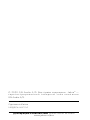 2
2
-
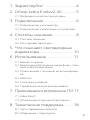 3
3
-
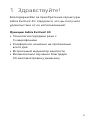 4
4
-
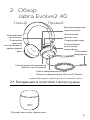 5
5
-
 6
6
-
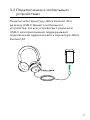 7
7
-
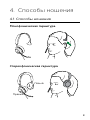 8
8
-
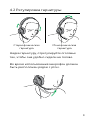 9
9
-
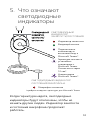 10
10
-
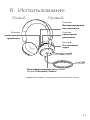 11
11
-
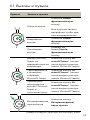 12
12
-
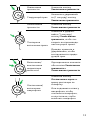 13
13
-
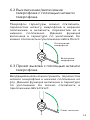 14
14
-
 15
15
-
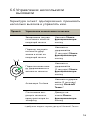 16
16
-
 17
17
-
 18
18
-
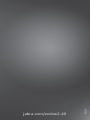 19
19
Jabra Evolve2 40 - USB-C MS Teams Stereo Руководство пользователя
- Тип
- Руководство пользователя
Задайте вопрос, и я найду ответ в документе
Поиск информации в документе стал проще с помощью ИИ
Похожие модели бренда
-
Jabra Evolve2 65 - USB-A MS Teams Stereo - Руководство пользователя
-
Jabra Evolve2 85 - USB-C UC Stereo - Руководство пользователя
-
Jabra Evolve2 85 - USB-C UC Stereo - Руководство пользователя
-
Jabra Engage 50 Mono Руководство пользователя
-
Jabra Engage 50 Mono Руководство пользователя
-
Jabra Evolve2 75 Руководство пользователя
-
Jabra Evolve2 65 Flex - USB-C MS Stereo Руководство пользователя
-
Jabra Speak2 75 MS Teams - Link 380a, Dark Grey Руководство пользователя
-
Jabra Evolve 75e MS Руководство пользователя
-
Jabra Speak 750 - MS Teams Руководство пользователя